标签打印软件如何批量制作物料标签(三)
上一篇文章中讲了物料标签上的批次号和托盘号是怎么批量制作的,今天主要给大家讲下物料标签的其他内容:物料编码、物料名称、规格型号、生产商、数量、单位以及引用标签上的几个内容生成的二维码是如何制作的,下面我们一起看看吧。
1. 在中琅标签打印软件中打开上一篇文章中制作的标签文件—“物料标签3(1)”标签文件。
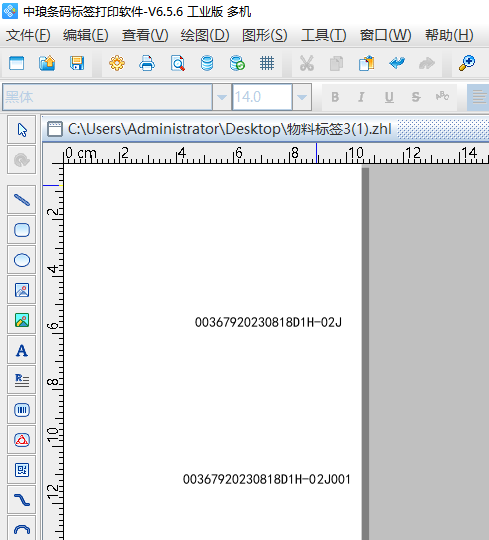
2. 制作物料标签上的表格 表格是通过绘制矩形框、水平直线、垂直直线进行制作的,具体制作方法可以参考《标签打印软件如何绘制表格》。
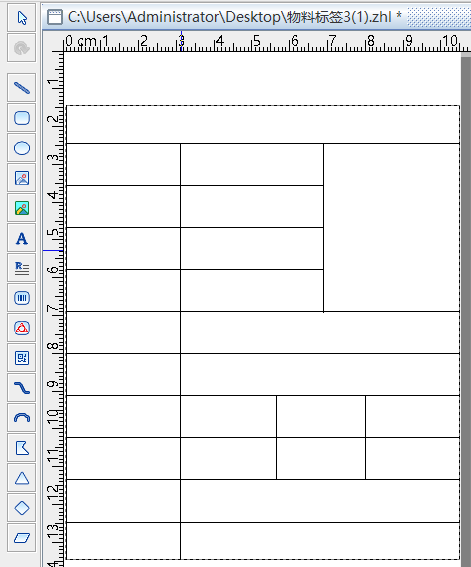
3. 制作物料标签上固定不变的内容 点击软件左侧的“绘制普通文本”按钮,在白色画布上绘制一个普通文本,双击绘制的普通文本,在图形属性-数据源中,点击数据对象下面的“编辑”按钮,在打开的窗口输入框中输入固定不变内容“XX科技有限公司”。
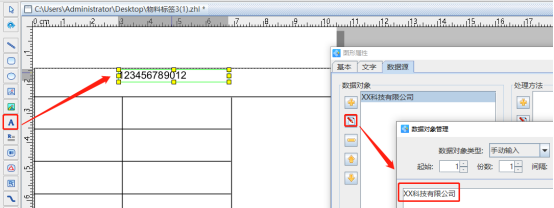
公司名称下面的英文信息、物料编码、物料编码下面的英文信息、物料名称、物料名称下面的英文信息……等固定内容也按照上面相同的方法添加。
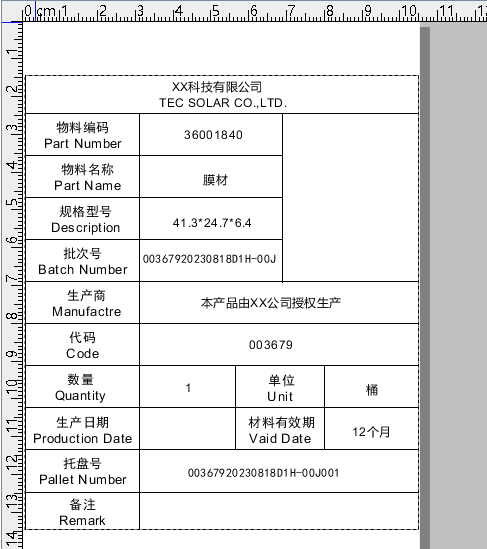
4. 制作物料标签上的生产日期 点击软件左侧的“绘制普通文本”按钮,在白色画布上绘制一个普通文本,双击绘制的普通文本,在图形属性-数据源中,点击数据对象下面的“编辑”按钮,在打开的窗口选择“日期时间”数据类型,其中日期格式设置为“yyyyMMdd”,那么打印的时候就会调用电脑系统时间显示“20230818”这样的日期格式。
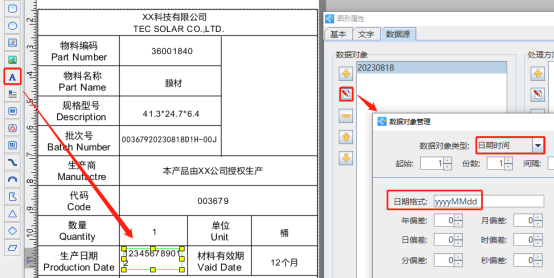
5. 制作物料标签上的二维码 物料标签上的二维码是通过引用标签上物料编码、供应商代码、批次号、箱号进行生成的,这四项内容之间用“/”来做分隔,具体方法可以参考《条码打印软件中一个对象如何引用其他多个的对象中的数据》,这里不再详述。
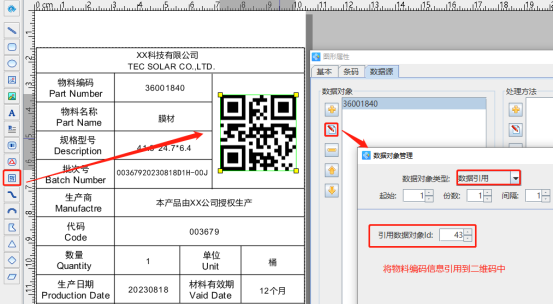
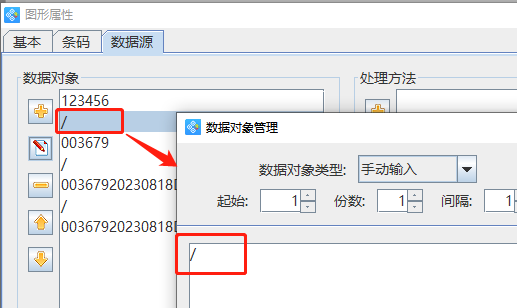
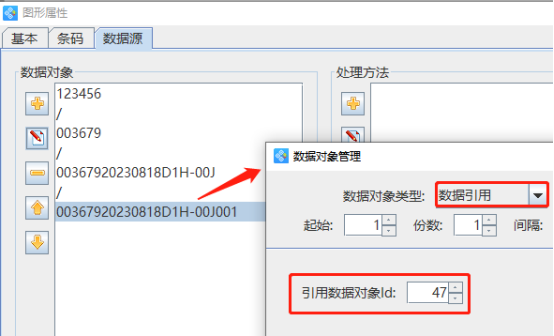
6. 制作完成之后,点击软件顶部的“打印预览”按钮,翻页查看批量生成的物料标签,预览无误就可以直接连接打印机打印出来或者是批量输出PDF文档、图片、TIF文档了。
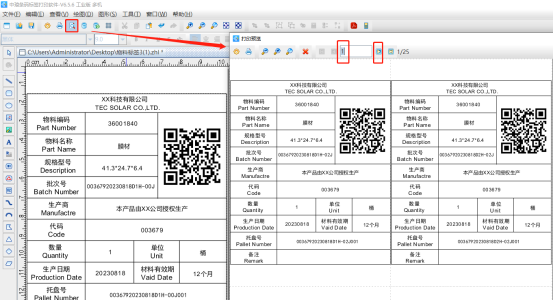
以上就是中琅标签打印软件中批量制作物料标签的操作步骤,小伙伴们可以根据自己的需要在软件中制作各种各样的标签。

共有条评论 网友评论